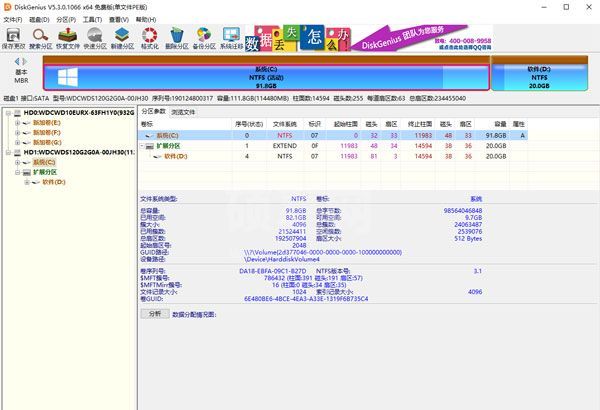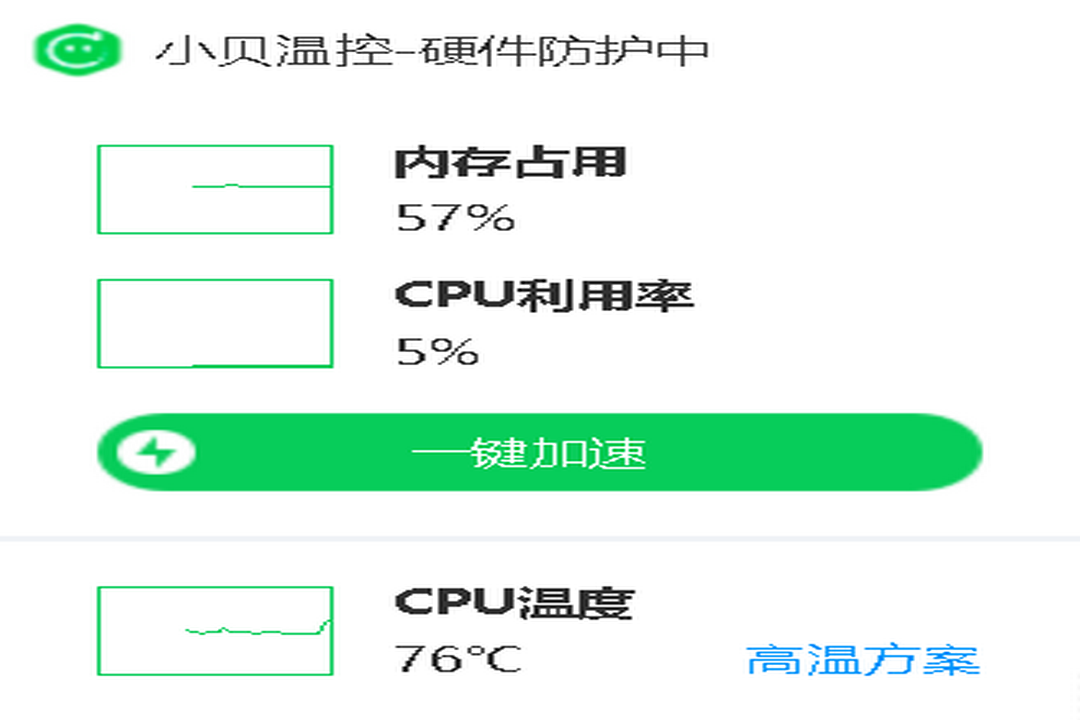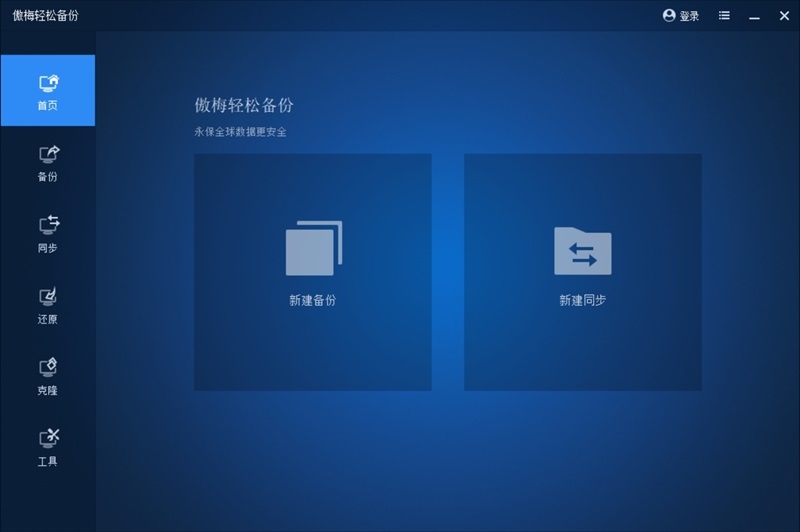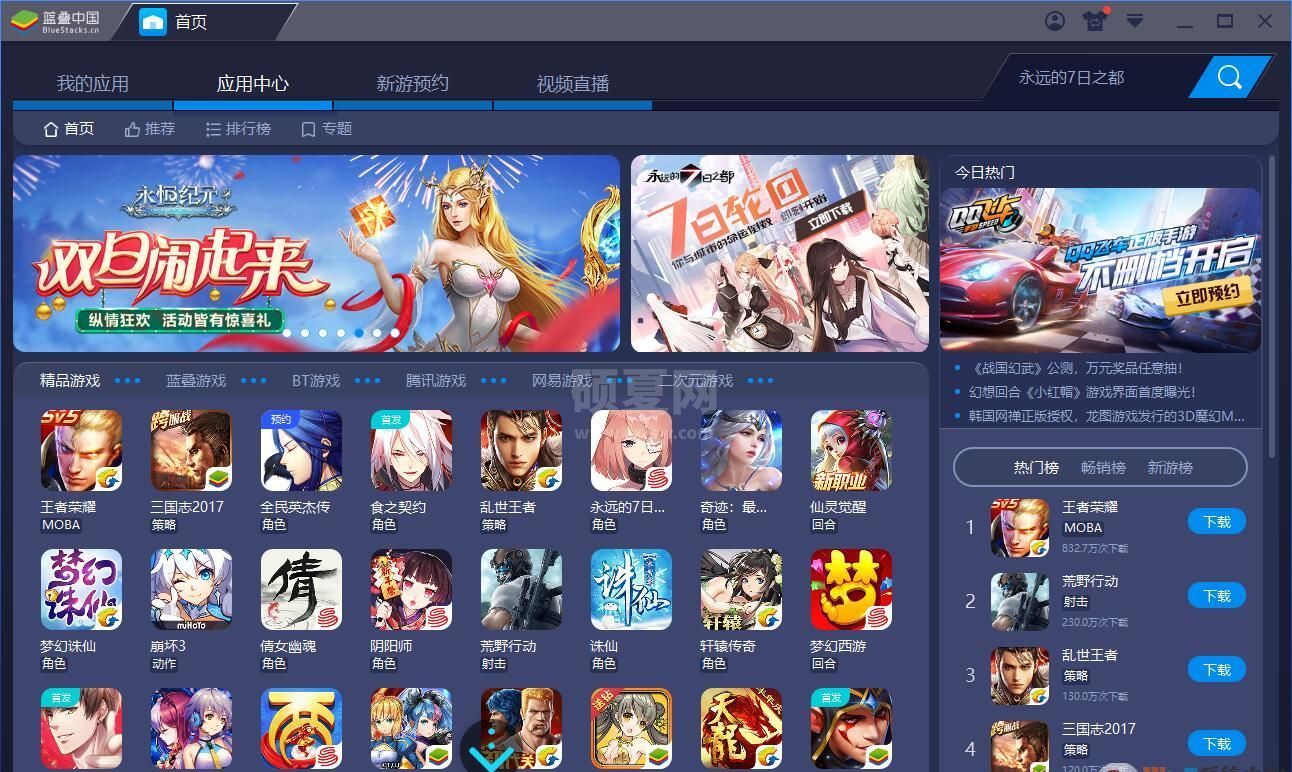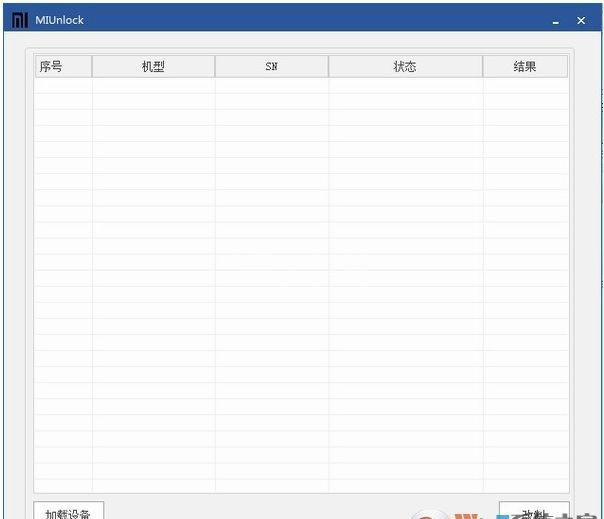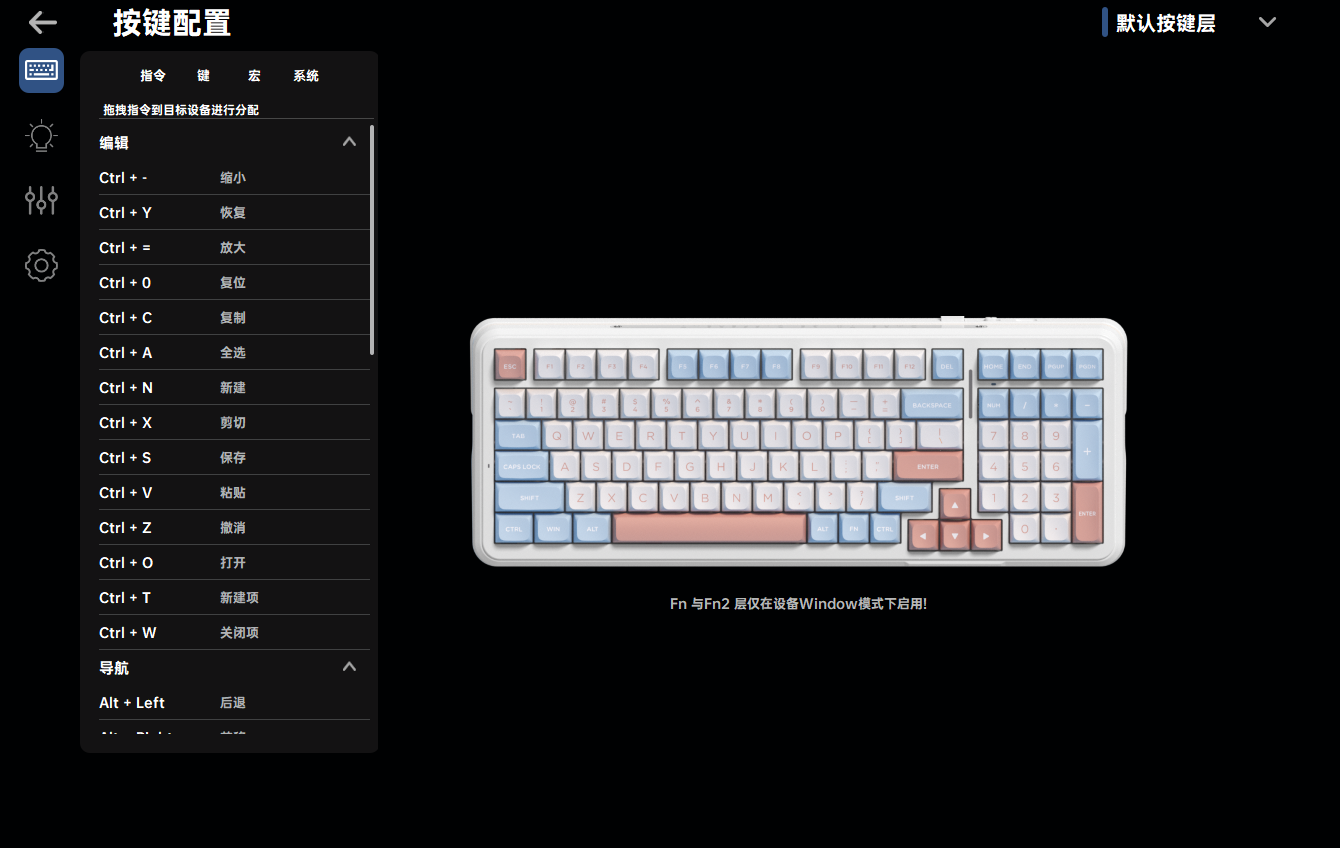苹果BootCamp系统驱动4.0电脑版(支持Windows系统)

- 软件大小:644.08M
- 授权方式:免费版
- 软件类型:免费
- 软件语言:简体中文
- 运行环境:.rar
- 更新日期:2024-08-27
- 软件介绍
- 下载地址
- 大家都在用
苹果BootCamp系统驱动是一款能够完美支持Win7、Win10系统的苹果电脑系统驱动,此驱动可以帮助用户模拟运行Window系统,让你的Mac设备安装双系统!

苹果BootCamp4.0特色
1.Boot camp 4.0是MAC Lion 10.7系统内置的Windows支持软件。
2.MAC环境版本安装可以对磁盘进行分区以供WINDOWS环境使用。
3.100%原版文件,保证是目前为止最完美的Boot camp 4.0资源,请放心下载。
4.Windows版本包含本光盘镜像100%源自MAC官网下载,MAC环境刻盘提取,本Boot camp版本为4.0。
5.bootcamp 4.0文件仅支持WIN7 32位及64位系统,不支持XP系统,支持苹果全系列机型。
驱动安装教程
Boot Camp 可帮助您在 Mac 上安装 Microsoft Windows。安装后,请重新启动 Mac,以在 macOS 和 Windows 之间切换。
开始之前,确保您已备齐所有必需物品:
基于 Intel 的 Mac
包含 64 位 Microsoft Windows 8 或更高版本的 Microsoft Windows 安装介质或磁盘映像 (ISO)
阅读有关系统要求的更多信息,以确定您的 Mac 是不是支持安装特定版本的 Windows,或者了解如何安装较低版本的 Windows。如果您是第一次安装 Windows,请使用完整安装(而非升级)光盘或磁盘映像。
Apple 键盘、鼠标或触控板,或 USB 键盘和鼠标
启动驱动器上至少有 55 GB 的可用磁盘空间
一个空白的 16 GB 或更大容量的 USB 2 闪存驱动器。
如果您拥有这些 Mac 机型之一,则不需要闪存驱动器。
第一步:检查系统要求
某些版本的 Windows 需要特定处理器和比其他版本更多的硬盘驱动器空间和内存 (RAM)。检查您的 Windows 副本随附的文稿,以了解您需要什么。然后使用“系统信息”来了解您 Mac 的当前配置。
第二步:获取 Windows 磁盘映像
当您购买 Windows 时,它会以可下载的磁盘映像文件 (ISO) 或者安装光盘或 USB 闪存驱动器的形式提供。如果您的 Windows 副本以 DVD 形式提供,您可能需要创建其磁盘映像才能与 Boot Camp 搭配使用。如果您的 Windows 版本以 USB 闪存驱动器形式提供,您可以从 Microsoft 下载 ISO。
第三步:打开 Boot Camp 助理
Boot Camp 助理会引导您完成在 Mac 上安装 Windows 的整个过程。从“应用程序”文件夹内的“实用工具”文件夹中打开此应用。然后,按照屏幕上的说明操作,以对启动磁盘进行重新分区并下载 Windows 的相关软件驱动程序。如果您在安装期间收到提示,请连接一个空白的 USB 2 闪存驱动器。
第四步:对 Windows 分区进行格式化
完成该助理的操作后,Mac 会重新启动至 Windows 安装器。当系统询问您您希望的 Windows 安装位置时,选择 BOOTCAMP 分区,然后点按“格式化”。
只有使用闪存驱动器或光盘驱动器安装 Windows 时,才需要进行这个步骤。在所有其他情况下,系统会选择正确的分区,并会自动为您进行格式化。
第五步:安装 Windows
按照屏幕上的提示完成 Windows 的安装。
第六步:重新启动 Mac
完成 Windows 的安装后,当您要在 macOS 和 Windows 之间切换时,请重新启动。使用 macOS 中的“启动磁盘”偏好设置面板或 Windows 中的 Boot Camp 系统托盘项来选择启动磁盘,然后重新启动电脑。
苹果BootCamp系统驱动4.0电脑版(支持Windows系统)免责声明:
1、本软件及软件版权属各自产权人所有,
2、只用于个人封装技术研究交流使用,不得用于商业用途,
3、且本网站不承担任何技术及版权问题,请在试用后24小时内删除。
4、如果您对本软件有任何意见和建议,欢迎到反馈,请购买正版软件!
- v1.501正式版
- v2.0.0免费版
- v2019.4.3稳定版
- v2.0.5官方版
- V6.3最新版
- v7.0破解免费版